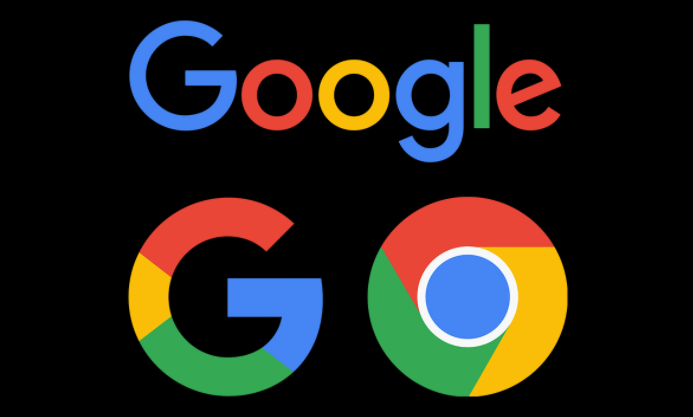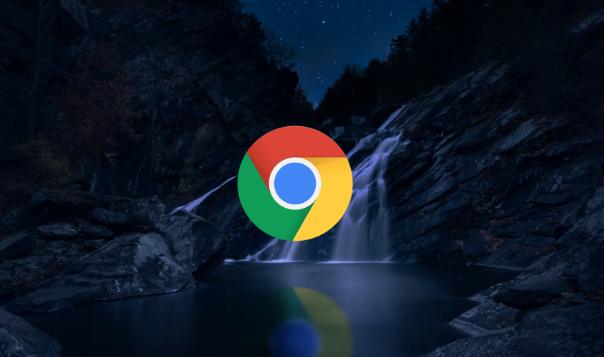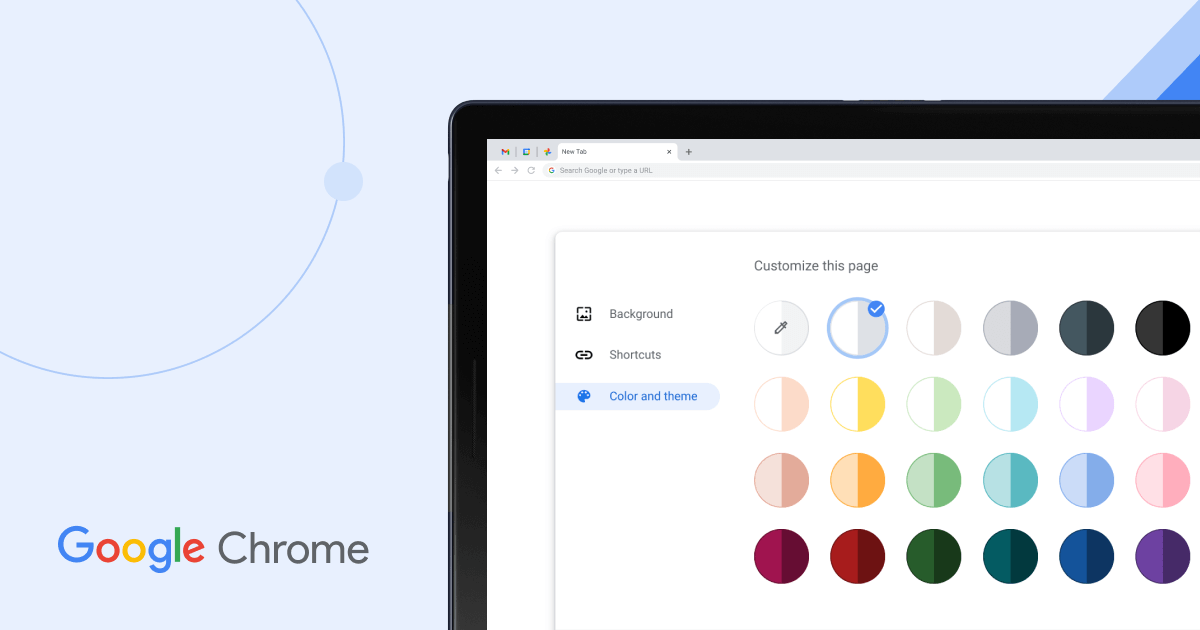
1. 启用无痕模式
- 按`Ctrl+Shift+N`(Windows)或`Cmd+Shift+N`(Mac)打开无痕窗口,浏览记录、Cookie和站点数据不会保存。
- 在设置(`chrome://settings/privacy`)中勾选“退出时清除无痕窗口的浏览数据”,自动删除关闭窗口后的残留信息。
2. 屏蔽跟踪器与广告
- 安装uBlock Origin插件,阻止第三方脚本(如Google Analytics、Facebook Pixel)收集数据。
- 在扩展程序页面(`chrome://extensions/`)禁用不必要的广告插件,减少恶意追踪风险。
3. 管理Cookie权限
- 在网站设置(`chrome://settings/cookies`)中设置“阻止第三方cookie”,仅允许当前访问的网站存储Cookie。
- 使用EditThisCookie插件手动删除特定Cookie(如广告ID、登录凭证),保留功能性Cookie(如语言偏好)。
4. 限制位置与设备权限
- 在设置(`chrome://settings/content`)中关闭“检测位置信息”选项,禁止网站通过IP或GPS获取位置。
- 在设备权限页面(`chrome://settings/content/devices`)撤销麦克风、摄像头的授权(如关闭地图自动定位)。
5. 清理浏览数据
- 按`Ctrl+Shift+Delete`(Windows)或`Cmd+Shift+Delete`(Mac)打开清理界面,选择“全部时间”并勾选“缓存的图片和文件”“Cookie及其他站点数据”。
- 在高级设置中启用“退出时自动清除浏览数据”,设置时长(如关闭后每小时删除)。
6. 禁用自动化数据收集
- 在`chrome://flags/`中搜索“Send usage statistics”,取消勾选“自动发送崩溃报告和使用情况数据”。
- 在隐私设置页关闭“使用Web信号改善安全性和性能”,避免Google收集浏览习惯优化服务。
7. 增强同步加密
- 在账号同步页面(`chrome://sync/`)启用“加密同步数据”,使用自定义密码保护书签、密码等同步内容。
- 定期检查同步活动(`chrome://sync/manage`),删除可疑设备(如未授权的手机登录记录)。
8. 实验性隐私功能
- 在`chrome://flags/`中启用“DNS over HTTPS”(DOH),加密域名解析请求,防止ISP监控。
- 安装HTTPS Everywhere扩展,强制所有连接使用加密协议,避免流量被劫持。